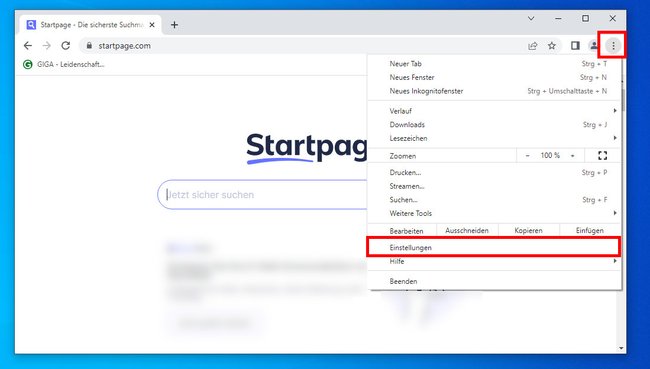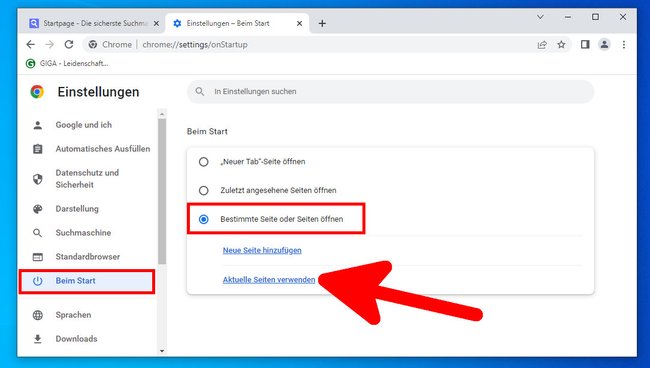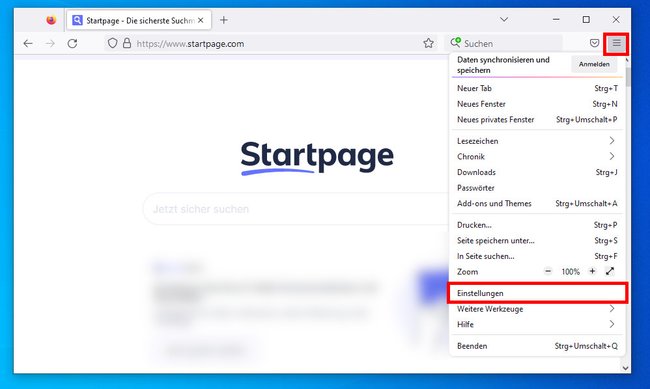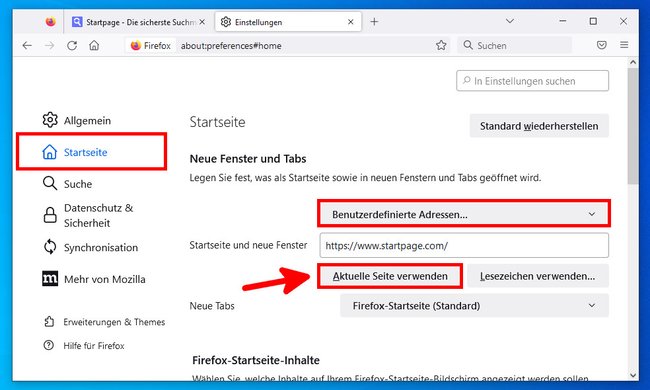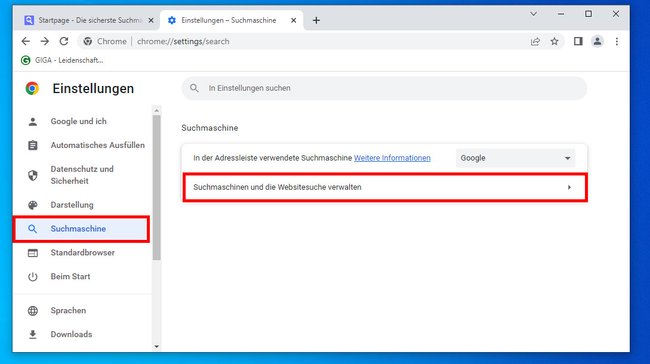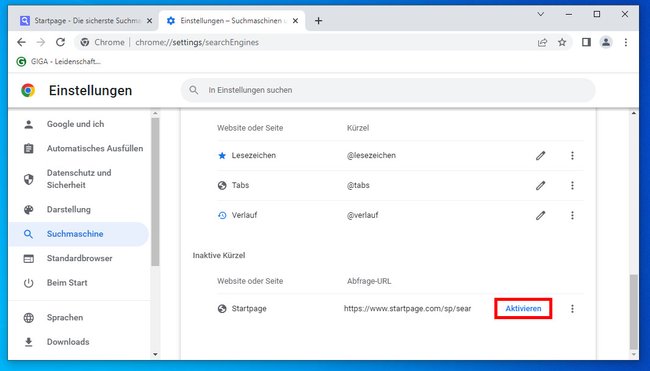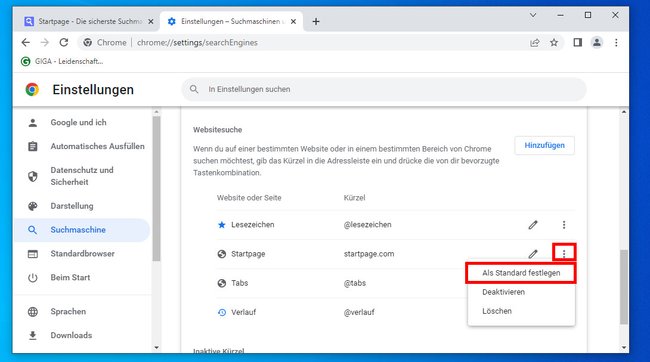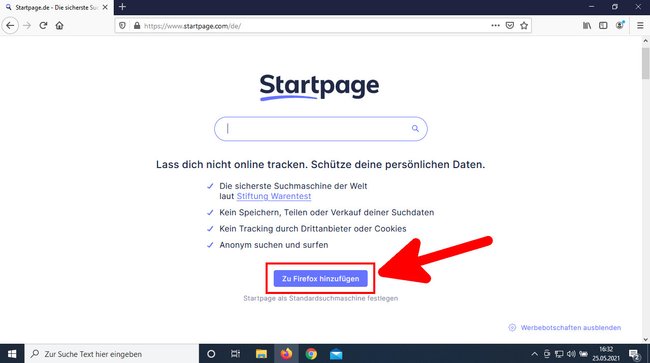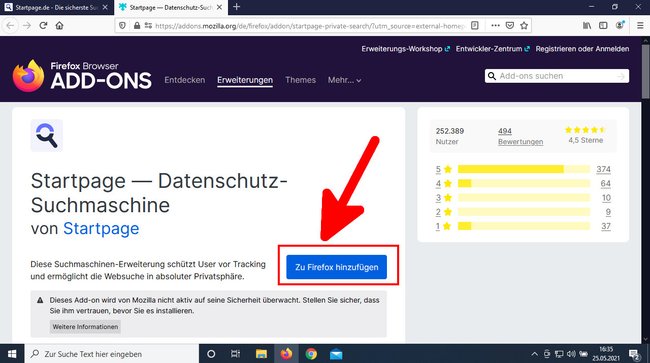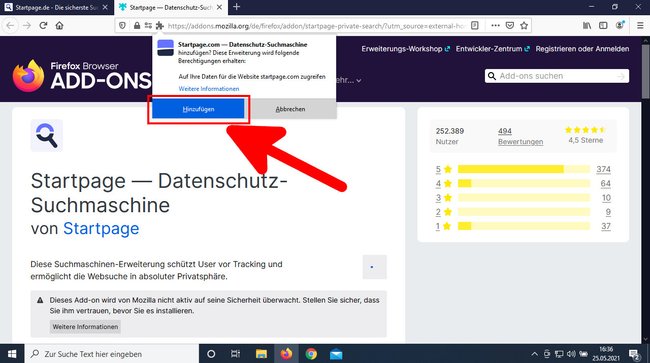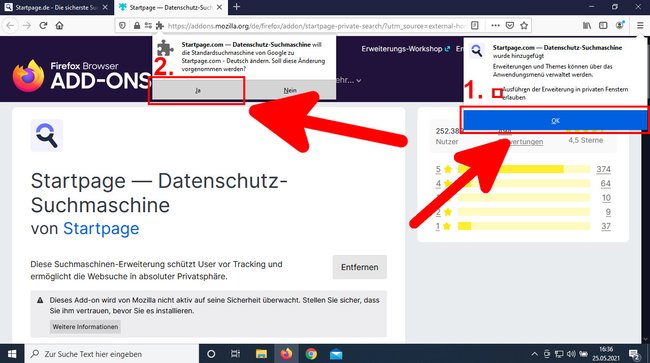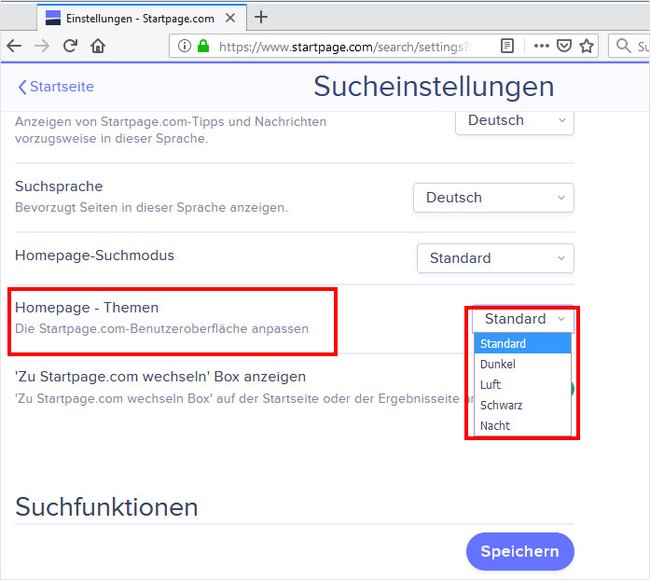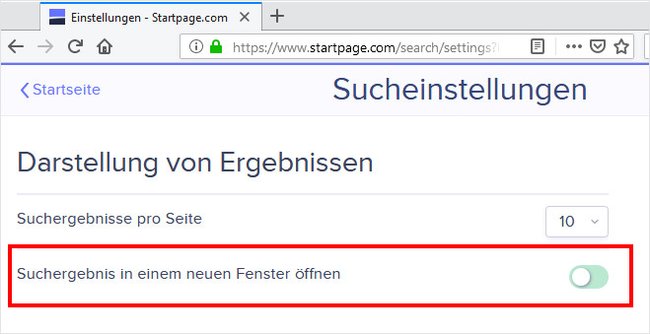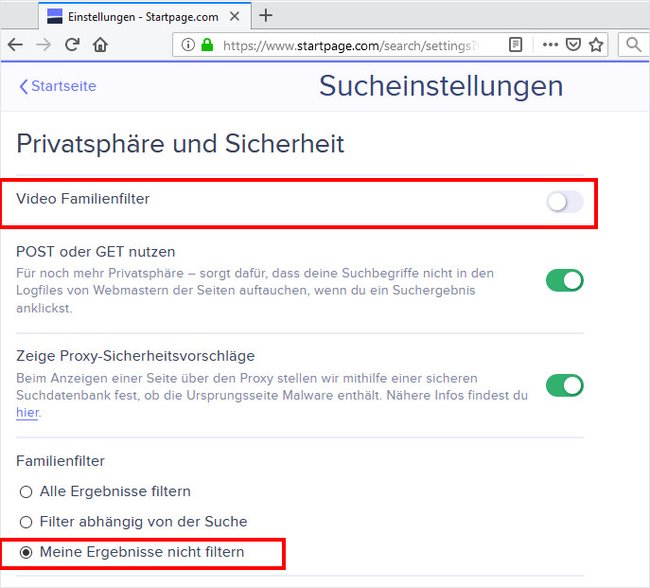Die Suchmaschine Startpage (ehemals Ixquick) lässt sich in Google Chrome und Mozilla Firefox als Standard-Suchmaschine und als Startseite einstellen, um anonymere Google-Internetsuchen durchzuführen. Wie das geht, zeigen wir euch hier.
- 1.Startpage/Ixquick als Browser-Startseite festlegen
- 1.1.In Chrome
- 1.2.In Firefox
- 2.Startpage/Ixquick als Standard-Suchmaschine einrichten
- 2.1.In Chrome
- 2.2.In Firefox
- 3.Startpage im Browser anpassen
- 3.1.Einstellungen öffnen
- 3.2.Dunkles Theme einstellen
- 3.3.Suchergebnisse nicht in neuem Fenster öffnen
- 3.4.Familien-Filter deaktivieren (Gewalt- und Erotik-Filter)
- 4.Warum Startpage statt Google?
Startpage/Ixquick als Browser-Startseite festlegen
In Chrome
1. Schritt:
Öffnet in Chrome die Webseite Startpage.com. Achtet darauf, keine anderen Tabs geöffnet zu haben. Klickt dann oben rechts auf das Menü-Symbol ⋮ und wählt „Einstellungen“ aus.
2. Schritt:
Wählt links den Menüpunkt „Beim Start“ aus und rechts die Option „Bestimmte Seite oder Seiten öffnen“. Klickt auf „Aktuelle Seiten verwenden“, um Startpage als Startseite festzulegen. Falls ihr nun seht, dass mehrere Webseiten als Startseiten eingerichtet wurden, entfernt ihr jene, die ihr nicht haben wollt, über die drei Punkte ⋮ daneben.
In Firefox
1. Schritt:
Öffnet in Firefox die Webseite Startpage.com. Klickt oben rechts auf das Menü-Symbol ☰ und wählt „Einstellungen“ aus. Achtet darauf wirklich das Menü-Symbol des Browsers auszuwählen – und nicht das der Webseite Startpage selbst.
2. Schritt:
Klickt links auf den Menüpunkt „Startseite“ und stellt neben „Startseite und neue Fenster“ den Eintrag „Benutzerdefinierte Adressen…“ ein. Klickt dann darunter auf den Button „Aktuelle Seite verwenden“, um Startpage als Startseite festzulegen.
Startpage/Ixquick als Standard-Suchmaschine einrichten
Wenn ihr Startpage als Startseite eingerichtet habt und ihr einen Suchbegriff direkt in die Adressleiste des Browsers eingebt, öffnet sich aber immer noch die im Browser hinterlegte Standard-Suchmaschine. Wenn sich jedes Mal Startpage öffnen soll, empfehlen wir, Startpage auch als Standard-Suchmaschine einzurichten. Das geht wie folgt.
In Chrome
1. Schritt:
Öffnet in Chrome die Webseite Startpage.com. Klickt dann oben rechts auf das Menü-Symbol ⋮ und wählt „Einstellungen“ aus.
2. Schritt:
Klickt links auf den Menüpunkt „Suchmaschine“ und rechts auf „Suchmaschinen und die Websitesuche verwalten“.
3. Schritt:
Scrollt ganz nach unten zu „Inaktive Kürzel“ und klickt neben „Startpage“ auf den Button „Aktivieren“.
4. Schritt:
Scrollt etwas hoch zu „Websitesuche“ und klickt auf die drei Punkte neben „Startpage“. Wählt dann „Als Standard festlegen“ aus. Nun ist Startpage eure Standard-Suchmaschine in Google Chrome.
In Firefox
Die Anleitung funktioniert auf allen gängigen Betriebssystemen für alle gängigen Firefox-Versionen.
1. Schritt:
Öffnet in Firefox die Webseite https://www.startpage.com/de/. Tippt unten auf den Button „Zu Firefox hinzufügen“. Vielleicht seht ihr stattdessen auch ein kleines Fenster mit dem Button. Klickt dann dort auf den Button.
2. Schritt:
Firefox öffnet die zugehörige Webseite für das Startpage-Addon. Klickt dort auf den Button „Zu Firefox hinzufügen“.
3. Schritt:
Oben seht ihr, dass das Addon beziehungsweise die Erweiterung Berechtigungen benötigt. Bestätigt mit dem Button „Hinzufügen“.
4. Schritt:
Nun zeigt euch Firefox gleich zwei Hinweise an: Rechts werdet ihr gefragt, ob ihr Startpage auch in privaten Inkognito-Fenstern als Standardsuchmaschine erlauben möchtet. Falls ja, setzt das Häkchen und klickt auf „OK“. Unterhalb der Adressleiste werdet ihr gefragt, ob ihr Startpage als Standardsuchmaschine benutzen möchtet. Bestätigt das mit „Ja“. Wenn ihr nun in der Adress- oder Suchleiste einen Suchbegriff eingebt, öffnet sich standardmäßig die Suchmaschine Startpage.
Startpage im Browser anpassen
Einstellungen öffnen
- Öffnet die Webseite: https://www.startpage.com/de
- Klickt oben rechts auf das Menü-Symbol ≡ der Webseite (!), nicht auf das Menü-Symbol von Firefox.
- Wählt „Sucheinstellungen“ aus.
- Nun könnt ihr in den Einstellungen Folgendes konfigurieren.
Dunkles Theme einstellen
- Öffnet die Sucheinstellungen von Startpage.com wie oben beschrieben.
- Bei Homepage-Themen wählt ihr zwischen „Standard“, „Dunkel“, „Luft“, „Schwarz“ und „Nacht“.
- Zwischen „Schwarz“ und „Nacht“ konnten wir keinen Unterschied feststellen. Dunkel ist ein nicht ganz so schwarzes Theme.
- Probiert sie einfach nacheinander aus und entscheidet selbst, welches euch gefällt.
- Dazu müsst ihr jedes Mal unten auf den Button „Speichern“ klicken und Startpage.com eventuell über die [F5]-Taste aktualisieren.
Suchergebnisse nicht in neuem Fenster öffnen
Anders als Google öffnet Startpage angeklickte Suchergebnisse standardmäßig in einem neuen Fenster. Wenn euch das Verhalten nicht gefällt, geht ihr in den Einstellungen von Startpage so vor:
- Öffnet die Sucheinstellungen von Startpage wie oben beschrieben.
- Scrollt bis zum Punkt „Darstellung von Ergebnissen“.
- Schaltet die Funktion „Suchergebnis in einem neuen Fenster öffnen“ aus.
- Bestätigt unten mit „Speichern“.
Familien-Filter deaktivieren (Gewalt- und Erotik-Filter)
Falls ihr potenziell gewalttätige oder erotische Inhalte zulassen möchtet, geht so vor:
- Öffnet die Sucheinstellungen von Startpage.com wie oben beschrieben.
- Scrollt zur Überschrift „Privatsphäre und Sicherheit“.
- Deaktiviert die Funktion „Video Familienfilter“.
- Wählt unten die Funktion „Meine Ergebnisse nicht filtern“ aus.
- Bestätigt unten mit „Speichern“.
Warum Startpage statt Google?
Google zeigt euch Suchergebnisse auch auf Basis eures Standorts und eurer vorherigen Suchen an. Durch diese „anonymen quantitativen Daten“ lässt sich aber ein sehr genaues Profil von euch erstellen, die Rückschlüsse auf eure Identität zulässt, wie der Informatiker David Kriesel im Jahr 2016 eindrucksvoll am Beispiel der Webseite spiegel.de nachgewiesen hat.
Wenn ihr die Suchmaschine Startpage benutzt, seht ihr weiterhin die Google-Suchergebnisse, allerdings ohne Berücksichtigung eures Standorts oder vorheriger Suchen. Startpage verbirgt vor Google also euer einzigartiges Suchprofil, und damit eure Identität. Startpage selbst schreibt: „Wenn du mit Startpage suchst, bleibst du völlig anonym.“ Wobei „völlig anonym“ hier vermutlich eher als „anonymer, als wenn du Google nutzen würdest“ zu verstehen ist. Denn „völlig anonym“ ist man nur, wenn das Gerät keinen Internetzugang hat.
Das waren die wichtigsten Einstellungen von Startpage, auf die man während der Nutzung vermutlich stößt. Privat gefällt mir Startpage sehr gut. Wie findet ihr die alternative Suchmaschine? Schreibt uns eure Meinung und Erfahrungen gerne in den Kommentarbereich unterhalb dieses Artikels.